家族全員分のパスポートを撮りたいと思ったときに、必要な証明写真。
たかが写真といえど、不安はさまざまですよね。
- 目をつぶって撮り直しになっちゃうかも
- 子どもと撮りに行くとすごく大変そう
- 家族全員で撮ると写真だけで一体いくらになるの!?
証明写真の撮影といえば「スピード写真機」や「写真館」での撮影が思い浮かびますが、手間や費用が気になり億劫になってしまいます。
私「パスポート写真は費用をかけずにできるだけ簡単に取りたい!」と思って色々な方法を検討しました。
そしてアプリとコンビニプリントを利用し、家族4人分の証明写真をたった40円で撮ることができました!
本記事では、このアプリとコンビニを使って40円で撮影した方法を解説していきます。
できるだけ安く、自宅で簡単にパスポート写真を撮影したい方は、ぜひ参考にしてくださいね!
パスポート写真なのにアプリ&コンビニで本当に大丈夫?
パスポートの写真は国際基準が定められているため、申請時には基準を満たしているかしっかりチェックされます。
また、ネット上で「アプリで撮った写真だったから申請が通らなかった」のような書き込みも時おり見受けられるため、不安に感じている方も多いかもしれません。
結論、我が家4人分のアプリ撮影&コンビニ印刷のパスポート写真は問題なく申請に通りました!
つまりアプリ&コンビニの写真でも基準を満たしていればちゃんと申請に通るのです。
私がパスポート写真を撮るときに気をつけたポイントをまとめておきます。
- パスポート写真の基準をしっかり読んでおく
- 写真を加工しない
- 写真を3パターンくらい用意しておく
これらポイントをおさえるだけで、申請成功率がグッと上がりますよ!
パスポート写真の基準をしっかり読んでおく
パスポート写真は写真のサイズだけでなく、顔のサイズ・髪型・服装などルールが定められています。
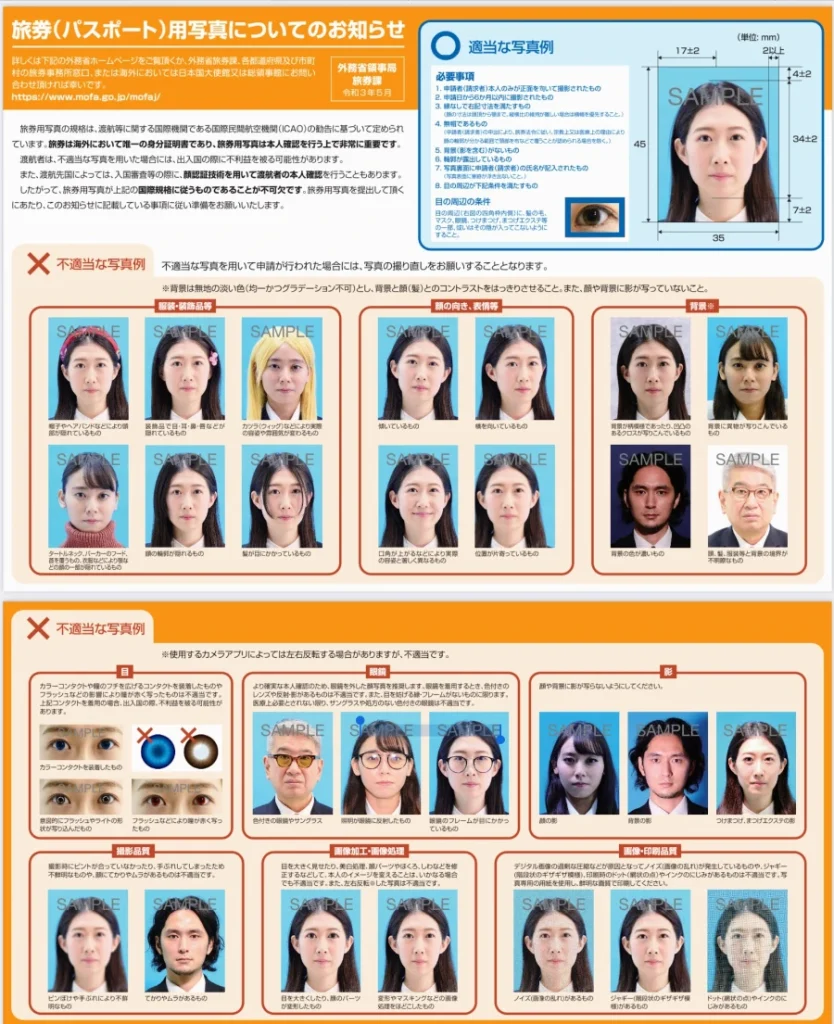
アプリ撮影だけでなく、スピード写真機の撮影でもこれらルールはしっかり知っておく必要があります。
加工しない
パスポート写真の不適当な例に「画像加工」とあるので、やめましょう。
素敵なパスポート写真を撮りたいのであれば、写真館に行くことをおすすめします。
パスポート申請時に「写真と実際の顔が一緒であるか」の確認もあったので、加工はバレますよ。
写真を3パターンくらい用意しておく
1回で申請を通したかったので、証明写真を1人につき3パターンほど用意していきました。(表情やバックの色を変えた)
その3パターンの中から、写真をパスポート申請スタッフさんが一番良いものを選んでくれました。
スタッフさんに「ありがとうございます~」と言われたので、やっぱり写真が原因で申請NGとなるのが多いのかなと思いました。
 うみねこ
うみねここの3つを心掛けたら、問題なくパスポート申請に通りました!
アプリ&コンビニを使ってパスポートの写真を40円で撮る方法
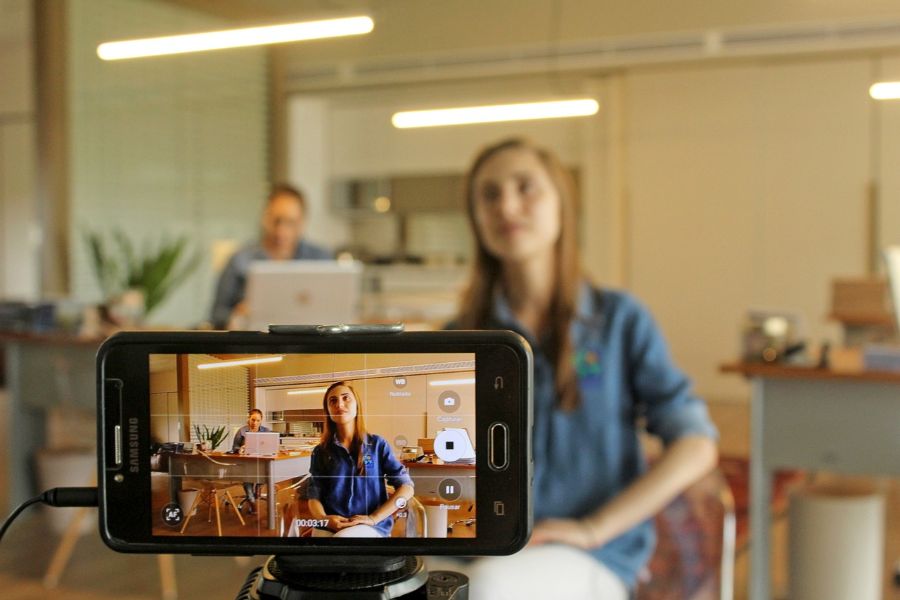
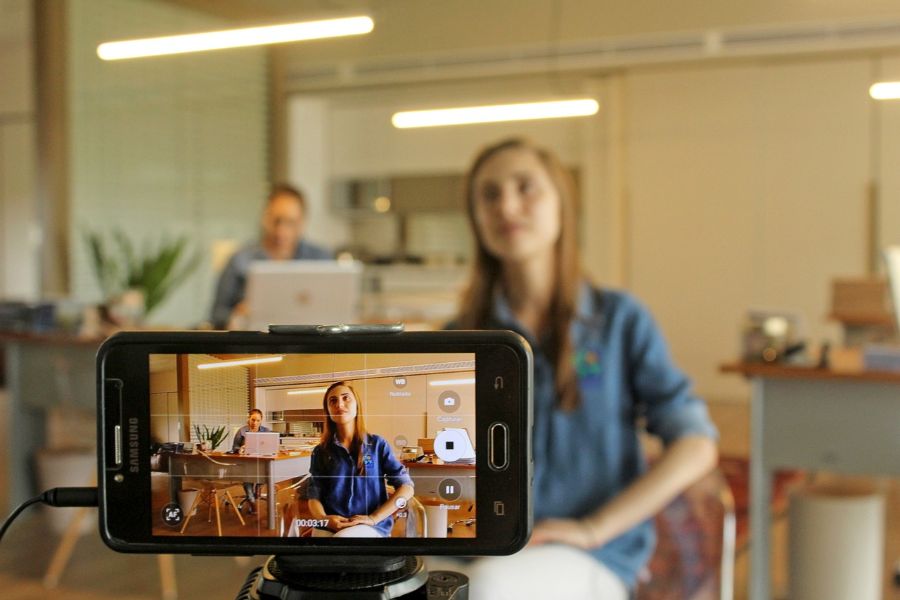
アプリ・コンビニでパスポート写真を撮影する手順は次の通りです。
- パスポート写真撮影アプリをインストール
- 写真を撮影する
- 家で印刷の準備をする
- コンビニで写真印刷
機械が苦手な私でもちゃんと撮影&印刷できたので、ぜひ挑戦してみてくださいね!
1.パスポート写真撮影アプリをインストール
まずはスマホにパスポート写真を撮影するアプリをインストールしましょう。
私が使用したアプリは「証明写真アプリ」です。
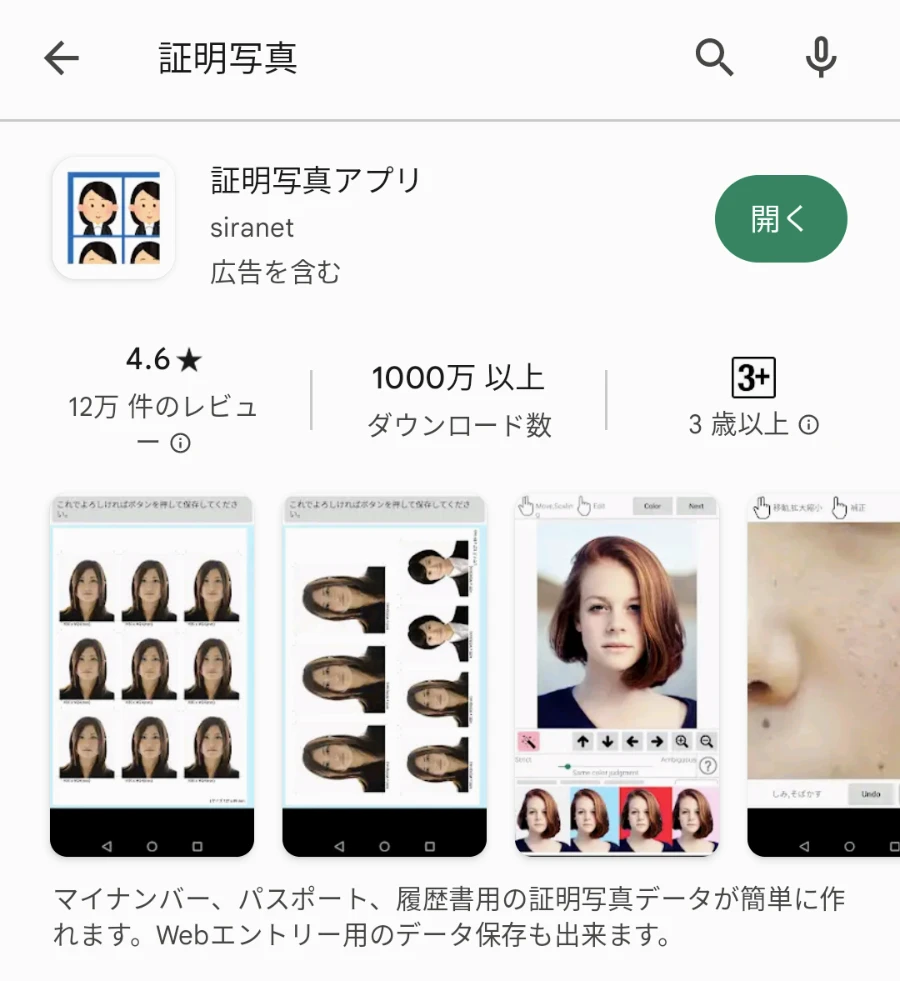
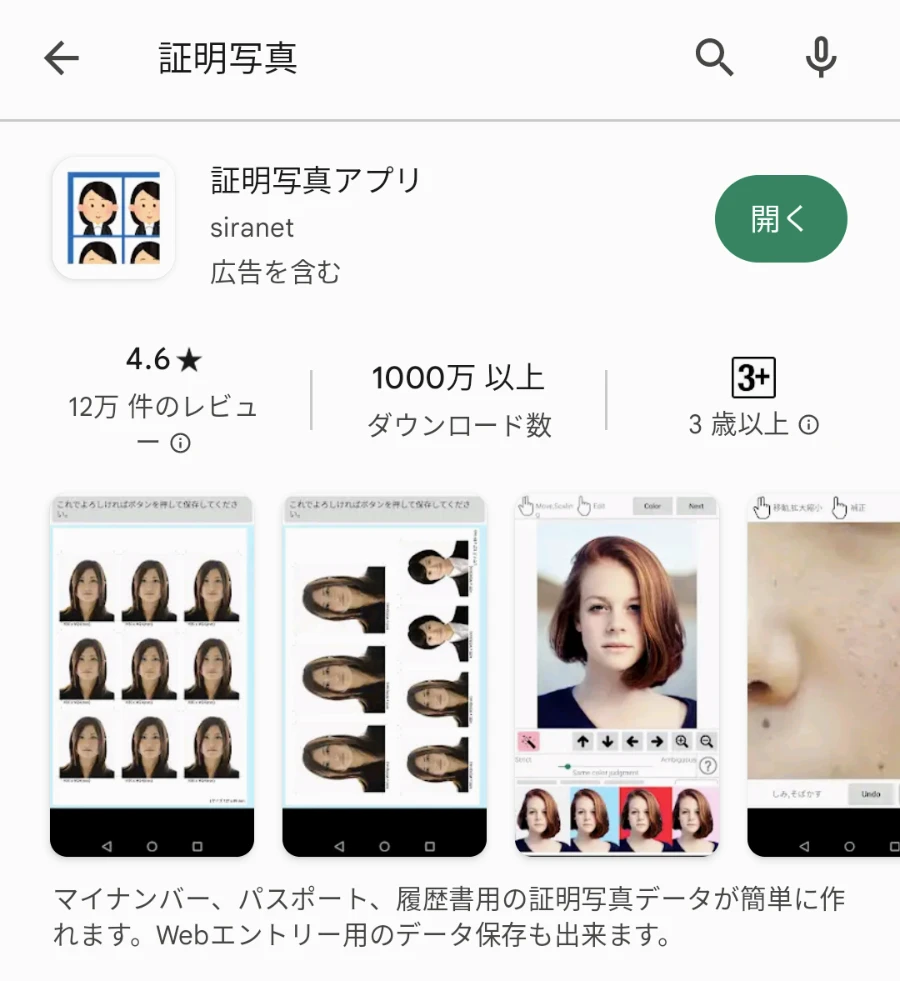
こちらのアプリの良かった点をまとめました。
- 日本語なので操作に迷わない
- 定規が出るのでサイズが合わせやすい
- L判の写真1枚で好きな写真が4種類まで選べる
パスポート写真の撮影には、他にも色々なアプリがあるので、気になる方は試してみてくださいね。
2.写真を撮影する
パスポート写真を撮影していきます。
パスポート写真は規定が厳しいので、しっかりチェックしてから撮影すると失敗しにくいです。
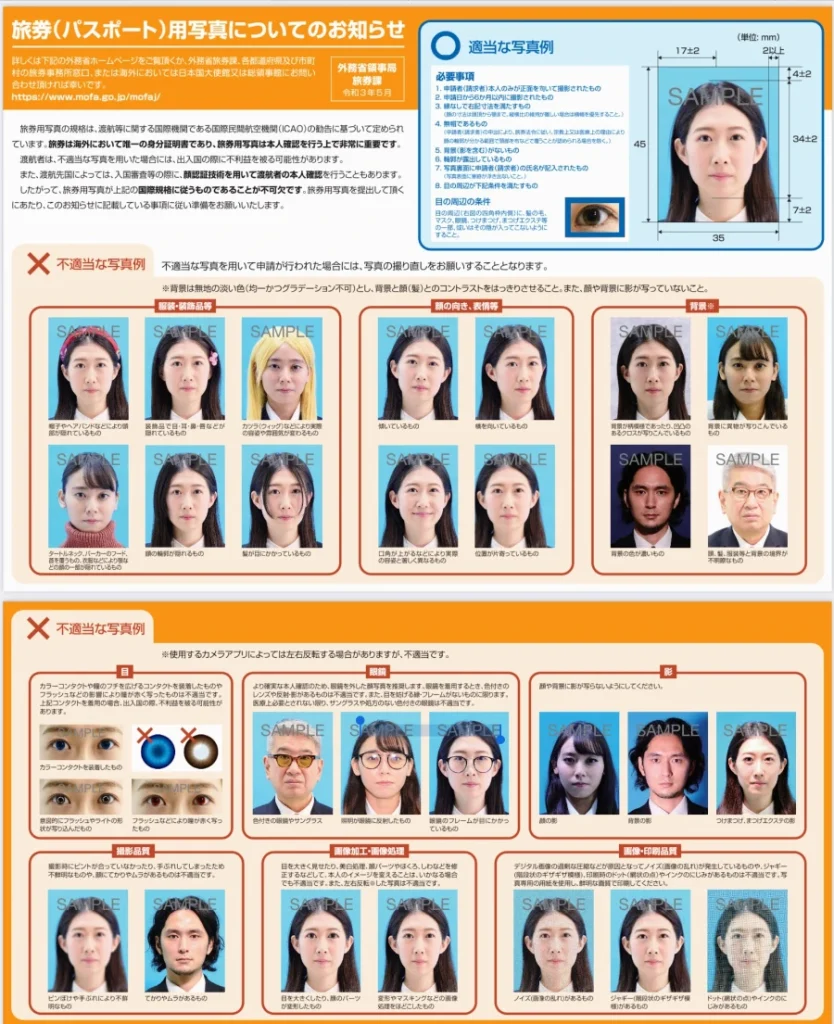
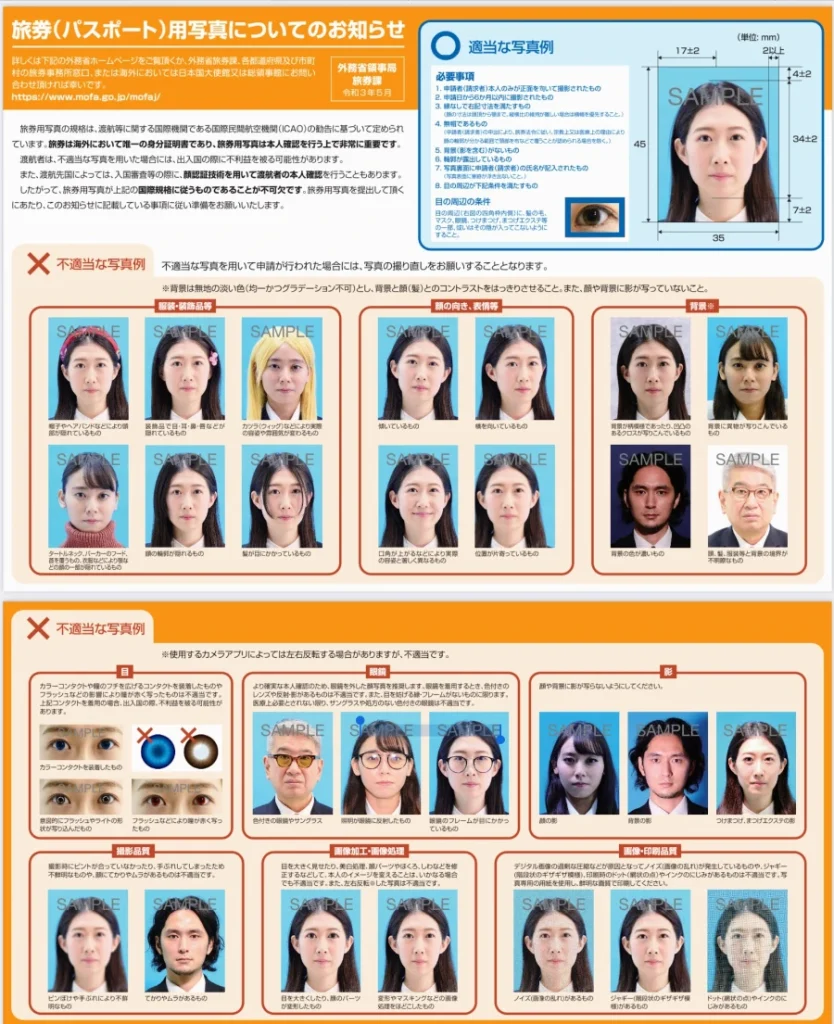
ほとんどの項目は知っておけば対処できるもの(前髪やタートルネック、角度など)でしたが、一番難しかったのが「影」でした。
どうしても影が入ってしまうのであれば、諦めてスピード写真機や写真館で撮影した方がよいかもしれません。
我が家は白いドアをバックに、通常のスマホカメラで(インカメラではない)撮影しました。
やはり1回ではうまく撮れず、何回か撮影を繰り返しました。
3.家で印刷の準備をする
写真撮影が終わったら、家で印刷の準備をしておきましょう。
印刷の前にしておきたい準備は主に2つです。
- アプリ内で印刷する写真を選ぶ
- コンビニプリントの手順を確認しておく
コンビニプリンターの前で慌てることのないよう、しっかり準備しておきましょう。
アプリ内で印刷する写真を選ぶ
まずアプリ内で印刷する写真を選んでおきます。
紹介した「証明写真アプリ」ではL判の写真1枚につき4種類の証明写真が選択できます。
我が家は4人家族で1人1枚ずつ選択したので、1枚の写真を印刷するだけで足ります。
ただ、申請に通らないと怖いので、他パターンの写真も予備として一応印刷しておくことにしました。
1人あたり3種類、つまりL判の写真を3枚印刷するように準備しました。
コンビニプリントの手順を確認しておく
慣れている方なら必要ないかもしれませんが、私はほとんど写真を印刷しないので、手順を確認しておきました。
利用しようと思っていたセブンイレブンはアプリが必要だったので、事前にインストールすることに。
印刷する写真も選んでおけば、QRコードが発行されるので、それをかざすだけで印刷できるそうです。
4.コンビニで写真印刷
ここまでできたら、あとはコンビニでパスポート写真を印刷するだけです!
セブンイレブンを例に挙げると、次の手順での印刷となりました。
- マルチコピー機の「QRコード読み取り」を選ぶ
- セブンイレブンのアプリで作成したQRコードをかざす
- L判を選ぶ
- お金を入れて印刷する
特に難しいことはなく、すぐに印刷できました。
1つ注意なのが、このご紹介したアプリの写真を印刷する場合はL判を選ぶことです。
証明写真ではないので気をつけてくださいね!



機械が強くない私でもちゃんと印刷までできました!
アプリ&コンビニでパスポートの写真を撮るメリット・デメリット


アプリ&コンビニを使ってパスポートの写真を撮るときのメリット・デメリットを解説します。
アプリ&コンビニ写真のメリット
アプリ&コンビニでパスポートの写真を撮るメリットは4つです。
- 費用がかなり安い
- スキマ時間で撮影ができる
- 子どもを待たせない
- 何度でも撮影し直せる
家族全員分の写真を撮るとなると一般的にはかなり高額になりますが、アプリなら1枚40円で完成します。
またスキマ時間で撮影できるため、家族全員の予定が揃わなくても問題ありません(我が家は夕食後に撮影しました…)。
さらに自分が撮影している間にも子どもを待たせないので、自分の撮影中にどこかへ行ってしまう心配がないのも嬉しいですね。
あとは何度でも納得できるまで撮影し直せる点は非常にありがたいです。
アプリ&コンビニ写真のデメリット
アプリ&コンビニでパスポートの写真を撮るデメリットは2つです。
- 規定通りに撮るのが難しい
- 画像はあまり良くない
パスポートの写真は他の証明書よりも規定が厳しく「写真がNGで申請できなかった」という方もいるようです。
また、スマホでの撮影なので、画質は高品質なカメラを使っている写真館やスピード写真機には及びません。
これらの理由から、素敵な写真を求めている方には向いていない撮影方法といえます。
きれいな画質で確実な写真を求めるのであれば、アプリ&コンビニでの撮影はやめましょう。



我が家は家族全員分を撮ったので、手間も費用も少ないアプリ&コンビニが便利でした!
アプリ&コンビニ以外でのパスポート写真の撮影方法


パスポートの写真を撮る方法は、アプリ&コンビニを含めて、主に3つあります。
| 撮影方法 | 金額 | メリット | デメリット |
|---|---|---|---|
| 写真館 | 1,500~2,000円 | ・画質が非常に良い ・失敗はほとんどない | ・予約などの手間がある ・料金が高い |
| スピード写真機 | 600~1,000円 | ・画質もまあまあ良い ・その場ですぐ受け取れる | ・ガイドに合わせて自分で位置を調整する必要がある ・並んでいると焦る |
| アプリ&コンビニ | 40円 | ・家で気軽に撮影できる ・料金が安い | ・影や明るさ、位置の調整が難しい ・画像はイマイチ |
それぞれの撮影方法にメリットデメリットがあります。
高品質で確実にパスポート申請に通る写真を求める方は「写真館」。
手間なく撮影したいのであれば「スピード写真機」。
品質にこだわりがないのであれば「アプリ&コンビニ」を選ぶとよいのではないかと思います。
安く手軽にパスポート写真が撮りたいならアプリ&コンビニを利用しよう
通常1,000円前後かかるパスポート写真の撮影も、アプリ&コンビニを利用すれば40円で済ますことも可能です。
ただし、パスポート写真の規定は細かいため、しっかり内容を把握してから撮影しなければならない点には注意してください。
旅行はお金がかかりますが、上手に節約しながら、めいっぱい楽しめるよう工夫していきたいですね!











コメント